Pada artikel ini, kami akan membahas cara menginstal dan mengonfigurasi plugin ClamAV untuk cPanel. ClamAV adalah pemindai anti-virus sumber terbuka yang populer dan dengan plugin ClamAV, Anda dapat mengizinkan pengguna cPanel untuk memindai email mereka serta memindai direktori beranda mereka dari file berbahaya.
Memasang ini sendiri akan memerlukan akses root di VPS (Virtual Private Server) atau server khusus Anda, atau Anda dapat menghubungi dukungan untuk meminta kami memasang plugin anti-virus ClamAV untuk Anda dengan biaya pemasangan $25. Anda dapat mengikuti langkah-langkah di bawah ini untuk mempelajari cara memasang pemindai virus di cPanel dan memindai situs Anda.
Instal dan konfigurasikan plugin ClamAV di WHM
- Masuk ke WHM.
- Di kiri atas Temukan kotak, ketik plugin , lalu klik Kelola Plugin .
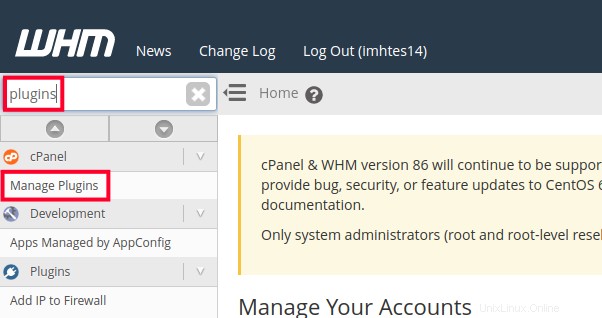
- Klik Instal ClamAV untuk cPanel tombol.
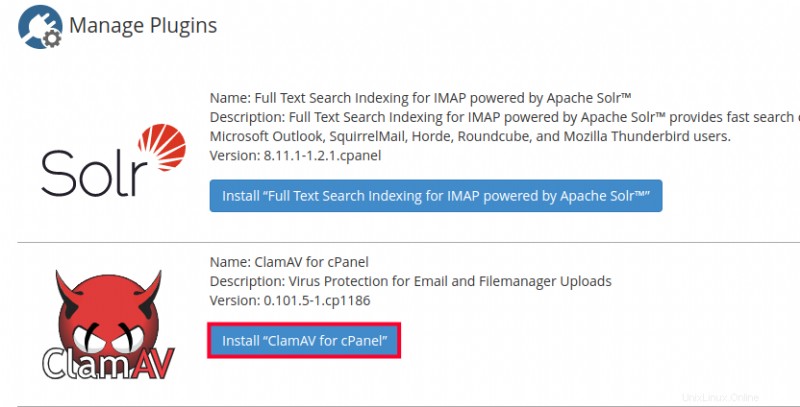
Proses penginstalan dapat memakan waktu cukup lama, hingga 10 menit, jadi bersabarlah dan jangan tutup browser web hingga selesai. Setelah selesai, Anda akan melihat "ClamAV untuk cPanel" sekarang sudah terpasang pesan di bagian bawah layar.
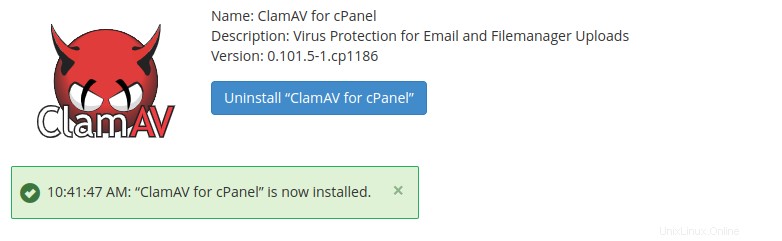
- Logout, lalu kembali ke WHM lagi.
- Di kiri atas penelusuran kotak, ketik clamav , lalu klik Konfigurasikan Pemindai ClamAV .
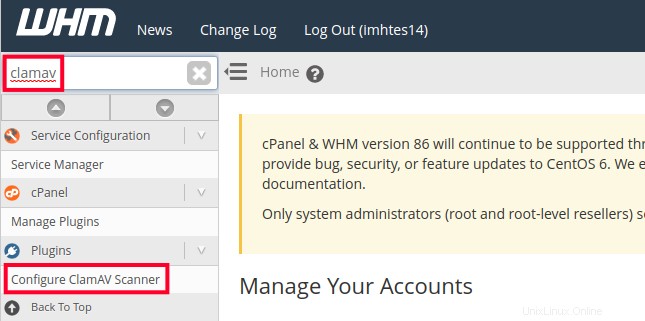
- Sekarang Anda dapat menyetel izin pemindaian global yang ingin Anda setel. Jika Anda hanya ingin mengizinkan pengguna cPanel untuk memindai barang-barang mereka, Anda dapat memberi tanda centang di samping Pindai Seluruh Direktori Beranda , Pindai Surat , Pindai Ruang FTP Publik , dan Pindai Ruang Web Publik , lalu klik Simpan .
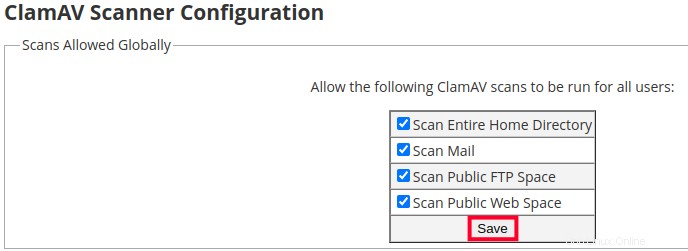
Jalankan Pemindaian Virus ClamAV Dari cPanel
- Sekarang masuk ke cPanel Anda untuk menggunakan pemindai virus.
- Di bawah Lanjutan bagian, klik Pemindai Virus .

- Sekarang untuk memulai pemindaian baru, pilih jenis pemindaian yang Anda inginkan, dalam contoh ini kami melakukan Pindai Seluruh Direktori Beranda , lalu klik Pindai Sekarang .
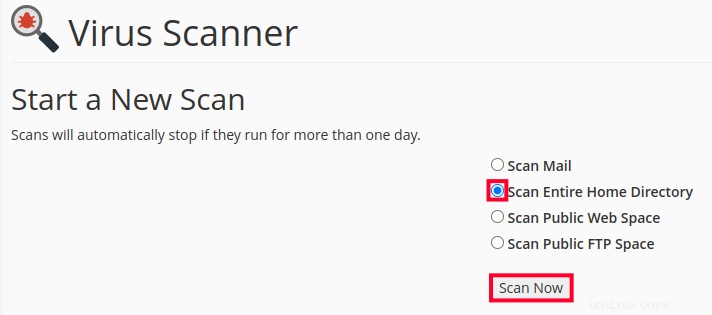
- Setelah pemindaian selesai akan ada daftar file yang terinfeksi di bagian Infected Files:, klik OK pada jendela konfirmasi yang muncul untuk melanjutkan.
- Dalam pengujian saya, ketiga file yang ditemukan muncul untuk varian yang diketahui dari mailer PHP atau shell PHP, jadi kita bisa membiarkan pilihan di Karantina untuk menempatkan file ini di luar /public_html kami direktori sehingga mereka masih tidak dapat diakses ke dunia luar. Kita juga bisa langsung Menghancurkan mereka, atau Abaikan mereka dengan mengubah pilihan kami ke kolom tersebut. Kemudian cukup klik Proses Pembersihan . Anda kemudian akan melihat halaman lengkap proses pembersihan.
- Sekarang jika Anda menggunakan Pengelola File cPanel, Anda dapat menavigasi ke quarantine_clamavconnector yang baru dibuat direktori di direktori home Anda untuk melihat file yang dikarantina.
Jalankan ClamAV Scan From Console (SSH)
- Masuk ke server Anda melalui SSH.
- Jalankan perintah berikut untuk memindai seluruh /home/userna5/public_html direktori:
clamscan -ri /home/userna5/public_html
r flag adalah untuk rekursif, dan i flag adalah untuk hanya menampilkan file yang terinfeksi. Anda akan mendapatkan daftar file terinfeksi yang ditemukan seperti:
/home/userna5/public_html/uploads/mail.php: PHP.Mailer-7 FOUND
/home/userna5/public_html/uploads/sh.php: PHP.C99-13 FOUND
/home/userna5/public_html/uploads/view.php: PHP.C99-13 FOUND
----------- SCAN SUMMARY -----------
Known viruses: 1324142
Engine version: 0.97.6
Scanned directories: 4979
Scanned files: 13835
Infected files: 3
Data scanned: 583.20 MB
Data read: 1193.90 MB (ratio 0.49:1)
Time: 372.032 sec (6 m 12 s) - Untuk melihat semua opsi yang tersedia bagi Anda untuk clamscan perintah tambahkan –help bendera.
clamscan --help
Sekarang Anda sudah memahami cara menginstal dan mengonfigurasi plugin ClamAV untuk cPanel guna membantu melindungi akun Anda dari ancaman virus.